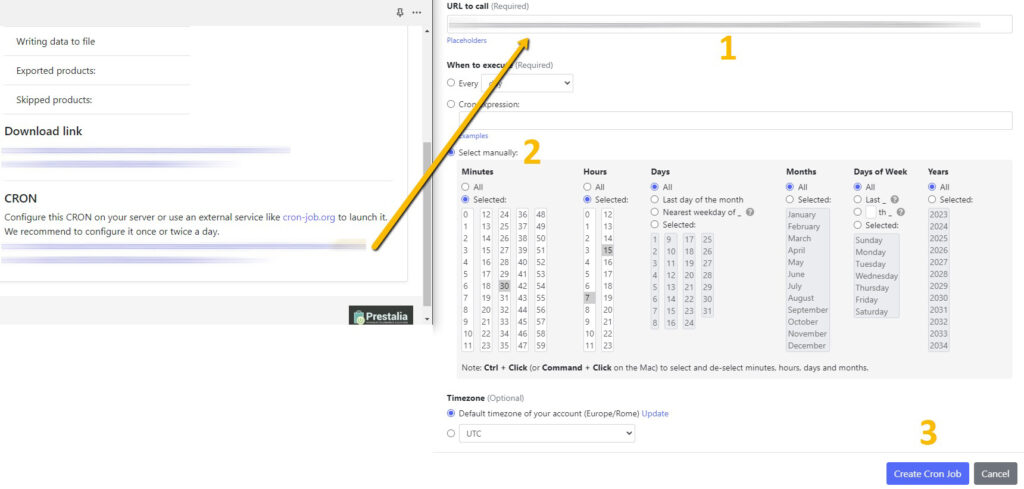CONFIGURAZIONE CRON APP SHOPIFY
Per far sì che il file contenente i prodotti del sito si aggiorni ad intervalli regolari, le app Shopify di Prestalia offrono un link CRON da utilizzare. Cliccandoci sopra, la procedura di esportazione verrà avviata e proseguirà sino ad avvenuta scrittura del file aggiornato.
Se il link viene copiato e incollato nel browser, al termine dell’esecuzione verrà mostrato il seguente testo:
{“success”:true,”msg”:”generation_success”}
Per automatizzare l’operazione è consigliabile configurare il CRON su di un server esterno o su servizi esterni (ad esempio https://cron-job.org o https://www.easycron.com). Shopify, infatti, non ha purtroppo ancora un sistema interno di registrazione CRON.
A seconda della durata dell’operazione di esportazione dati potrebbe essere necessario attivare un piano a pagamento per consentire al servizio di rimanere in attesa della risposta di avvenuta generazione del file.
Soluzione gratuita (fino a 30 secondi)
Se il sito ha una quantità limitata di prodotti e la procedura di esportazione dura meno di 30 secondi, consigliamo di registrarsi e utilizzare https://cron-job.org.
La procedura da seguire è la seguente.
Aprite il sito, poi cliccate su SIGN UP per registrarvi. Al termine dell’operazione riceverete un’e-mail nella quale cliccare su Activate account per completare la registrazione.

Con i dati appena inseriti, effettuate il login a questo link e scegliete l’opzione CREA CRONJOB.
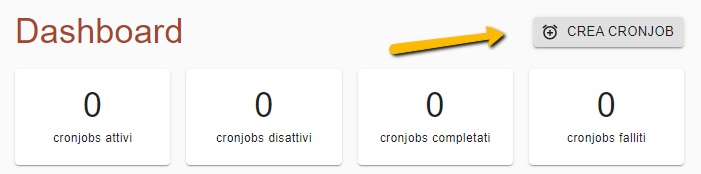
Compilate i campi mostrati. Nella riga URL inserite il link fornito dall’app Shopify sotto alla voce CRON. Impostate un’esecuzione programmata all’orario desiderato. Consigliamo di scegliere Ogni giorno alle e inserire l’ora a cui l’operazione verrà avviata.
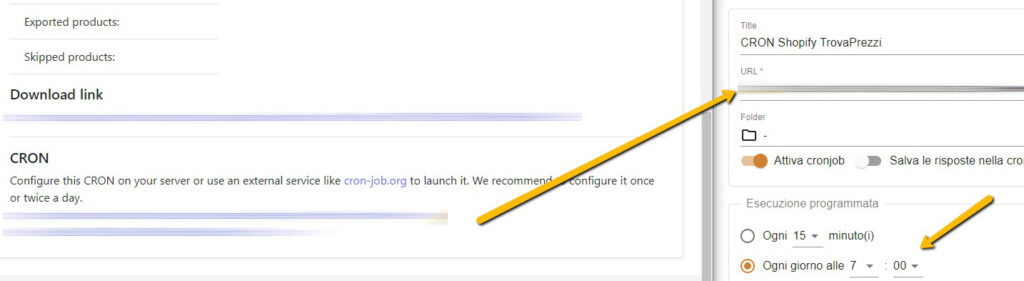
Salvate la configurazione appena effettuata cliccando sul pulsante CREA a fondo pagina. Ripetete eventualmente l’operazione inserendo un orario differente nel caso vogliate eseguire più volte il CRON durante la giornata.
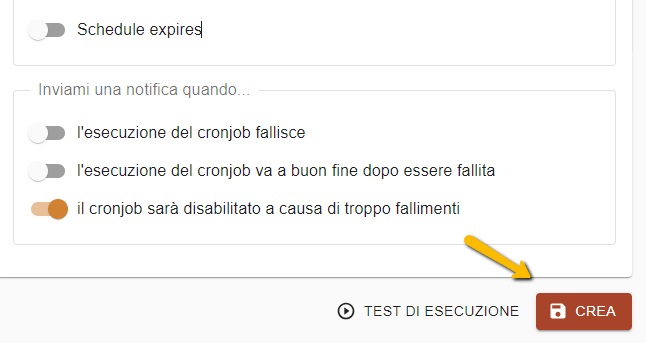
Soluzione a pagamento (fino a 12 ore)
Se la quantità di prodotti presenti sul sito non consente all’elaborazione di concludersi entro 30 secondi, consigliamo di valutare servizi come https://www.easycron.com che, a fronte di una spesa decisamente contenuta, consentono di configurare un CRON con un timeout sino a 12 ore (mediamente le esportazioni più lunghe richiedono tra i 10 e i 30 minuti, pertanto tale timeout è ben oltre quanto richiesto dallla procedura).
Una volta sul sito, cliccate su Start Free.

Procedete quindi a registrarvi cliccando su add an email and password.

Terminata l’operazione, il vostro account sarà già attivo. Cliccate pertanto sull’icona in alto a destra, quindi su Plan. Scegliete il piano desiderato (quello a pagemento più economico è sufficiente: assicuratevi che nella colonna sia indicato il testo 12 hour(s) timeout) ed effettuate il pagamento.
Cliccate ora sul pulsante nella colonna di sinistra per aprire l’interfaccia di configurazione.
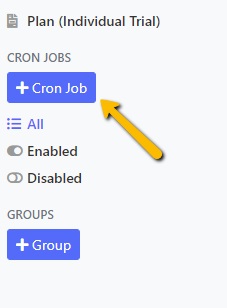
Fate riferimento alla seguente immagine per compilare i campi. In particolare, inserite il link del CRON nel campo di testo sotto a URL to call. Fatto questo, scegliete Select manually per aprire il pannello di configurazione degli orari. Nell’esempio in foto si è scelto di avviare il CRON una volta alle 7:30 e una volta alle 15:30. Cliccate su Selected nella colonna Minutes e in quella Hours, dopo di che selezionate il minuto e le ore a cui volete che avvenga l’esportazione.
Terminate poi la configurazione cliccando su Create Cron Job.